小程序中怎么实现view视图容器-创新互联
这篇文章主要讲解了“小程序中怎么实现view视图容器”,文中的讲解内容简单清晰,易于学习与理解,下面请大家跟着小编的思路慢慢深入,一起来研究和学习“小程序中怎么实现view视图容器”吧!
创新互联建站是一家专注于成都做网站、网站设计与策划设计,盐边网站建设哪家好?创新互联建站做网站,专注于网站建设十多年,网设计领域的专业建站公司;建站业务涵盖:盐边等地区。盐边做网站价格咨询:18980820575视图容器
// wxml <view class="section"> <view class="section__title">flex-direction: row</view> <view class="flex-wrp_one"> <view class="flex-item bc_green">1</view> <view class="flex-item bc_red">2</view> <view class="flex-item bc_blue">3</view> </view> </view>
// wxss
.flex-wrp_one{
display: flex;
flex-direction: row;
}
.flex-item{
width: 100px;
height: 100px;
}
.bc_green{
background: green;
}
.bc_red{
background: red;
}
.bc_blue{
background: blue;
}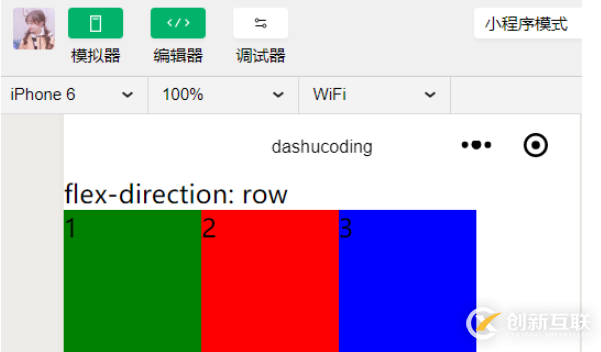
图片
// wxml <view class="section"> <view class="section__title">flex-direction: column</view> <view class="flex-wrp_two"> <view class="flex-item bc_green">1</view> <view class="flex-item bc_red">2</view> <view class="flex-item bc_blue">3</view> </view> </view>
// wxss
.flex-wrp_two{
display: flex;
flex-direction: column;
}
.flex-item{
width: 100px;
height: 100px;
}
.bc_green{
background: green;
}
.bc_red{
background: red;
}
.bc_blue{
background: blue;
}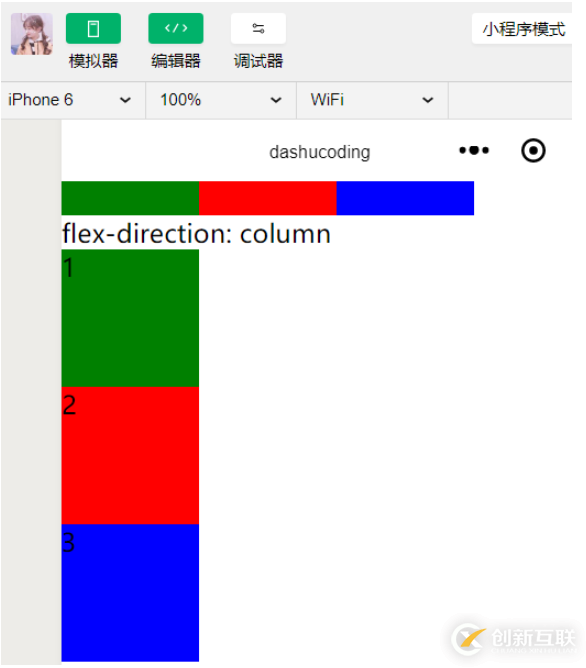
图片
// wxml <view class="section"> <view class="section__title">justify-content: flex-start</view> <view class="flex-wrp_three"> <view class="flex-item bc_green">1</view> <view class="flex-item bc_red">2</view> <view class="flex-item bc_blue">3</view> </view> </view>
// wxss
.flex-wrp_three{
display: flex;
justify-content: flex-start;
}
.flex-item{
width: 100px;
height: 100px;
}
.bc_green{
background: green;
}
.bc_red{
background: red;
}
.bc_blue{
background: blue;
}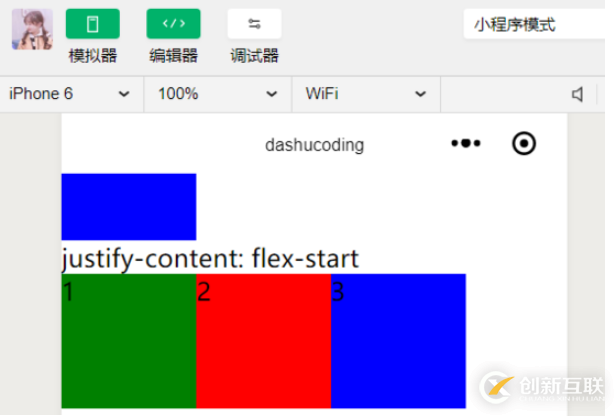
view
// wxml <view class="section"> <view class="section__title">justify-content: flex-end</view> <view class="flex-wrp_four"> <view class="flex-item bc_green">1</view> <view class="flex-item bc_red">2</view> <view class="flex-item bc_blue">3</view> </view> </view>
// wxss
.flex-wrp_four{
display: flex;
justify-content: flex-end;
}
.flex-item{
width: 100px;
height: 100px;
}
.bc_green{
background: green;
}
.bc_red{
background: red;
}
.bc_blue{
background: blue;
}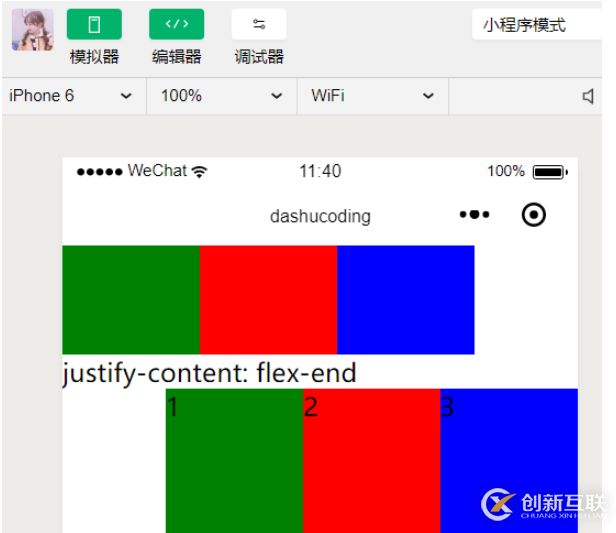
view
// wxml <view class="section"> <view class="section__title">justify-content: center</view> <view class="flex-wrp_five"> <view class="flex-item bc_green">1</view> <view class="flex-item bc_red">2</view> <view class="flex-item bc_blue">3</view> </view> </view>
// wxss
.flex-wrp_five{
display: flex;
justify-content: center;
}
.flex-item{
width: 100px;
height: 100px;
}
.bc_green{
background: green;
}
.bc_red{
background: red;
}
.bc_blue{
background: blue;
}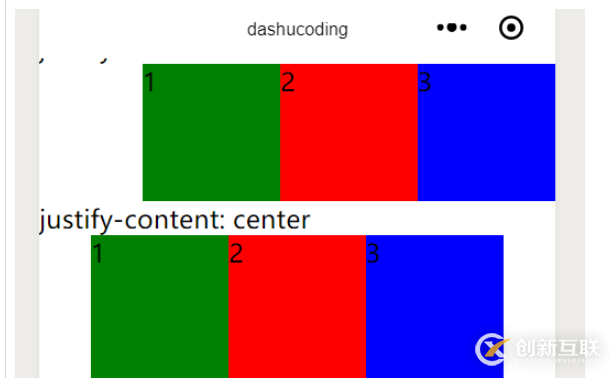
view
// wxml <view class="section"> <view class="section__title">justify-content: space-between</view> <view class="flex-wrp_six"> <view class="flex-item bc_green">1</view> <view class="flex-item bc_red">2</view> <view class="flex-item bc_blue">3</view> </view> </view>
// wxss
.flex-wrp_six{
display: flex;
justify-content: space-between;
}
.flex-item{
width: 100px;
height: 100px;
}
.bc_green{
background: green;
}
.bc_red{
background: red;
}
.bc_blue{
background: blue;
}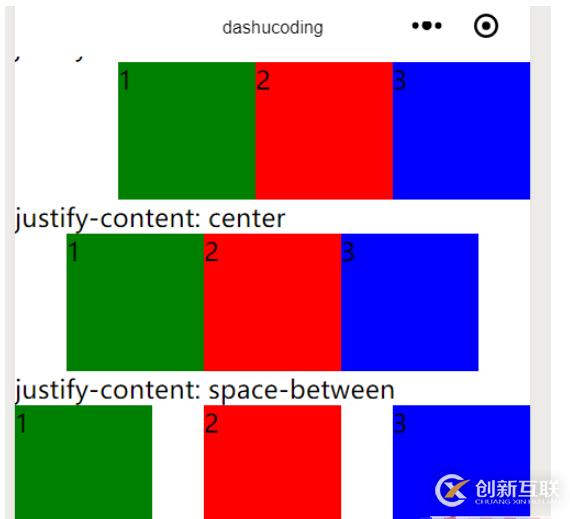
view
// wxml <view class="section"> <view class="section__title">justify-content: space-around</view> <view class="flex-wrp_seven"> <view class="flex-item bc_green">1</view> <view class="flex-item bc_red">2</view> <view class="flex-item bc_blue">3</view> </view> </view>
// wxss
.flex-wrp_seven{
display: flex;
justify-content: space-around;
}
.flex-item{
width: 100px;
height: 100px;
}
.bc_green{
background: green;
}
.bc_red{
background: red;
}
.bc_blue{
background: blue;
}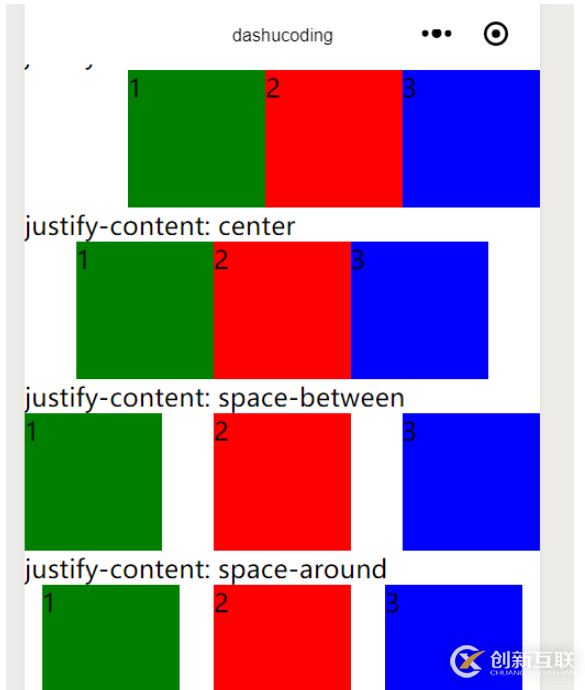
view
// wxml <view class="section"> <view class="section__title">justify-content: space-evenly</view> <view class="flex-wrp_eight"> <view class="flex-item bc_green">1</view> <view class="flex-item bc_red">2</view> <view class="flex-item bc_blue">3</view> </view> </view>
// wxss
.flex-wrp_eight{
display: flex;
justify-content: space-evenly;
}
.flex-item{
width: 100px;
height: 100px;
}
.bc_green{
background: green;
}
.bc_red{
background: red;
}
.bc_blue{
background: blue;
}
view
属性
| 排列方式(flex-direction) | 描述 |
|---|---|
| row | 横向排列 |
| column | 纵向排列 |
| 项目内容对齐(justify-content) | 描述 |
|---|---|
| flex-start | 向行头紧挨 |
| flex-end | 向行尾紧挨 |
| center | 居中紧挨 |
| space-between | 平均分布 |
| space-around | 平均分布 ,两边留有一半间隔 |
| space-evenly | 两边间隔与中间相同 |
源码
// wxml <view class="section"> <view class="section__title">flex-direction: row</view> <view class="flex-wrp_one"> <view class="flex-item bc_green">1</view> <view class="flex-item bc_red">2</view> <view class="flex-item bc_blue">3</view> </view> </view> <view class="section"> <view class="section__title">flex-direction: column</view> <view class="flex-wrp_two"> <view class="flex-item bc_green">1</view> <view class="flex-item bc_red">2</view> <view class="flex-item bc_blue">3</view> </view> </view> <view class="section"> <view class="section__title">justify-content: flex-start</view> <view class="flex-wrp_three"> <view class="flex-item bc_green">1</view> <view class="flex-item bc_red">2</view> <view class="flex-item bc_blue">3</view> </view> </view> <view class="section"> <view class="section__title">justify-content: flex-end</view> <view class="flex-wrp_four"> <view class="flex-item bc_green">1</view> <view class="flex-item bc_red">2</view> <view class="flex-item bc_blue">3</view> </view> </view> <view class="section"> <view class="section__title">justify-content: center</view> <view class="flex-wrp_five"> <view class="flex-item bc_green">1</view> <view class="flex-item bc_red">2</view> <view class="flex-item bc_blue">3</view> </view> </view> <view class="section"> <view class="section__title">justify-content: space-between</view> <view class="flex-wrp_six"> <view class="flex-item bc_green">1</view> <view class="flex-item bc_red">2</view> <view class="flex-item bc_blue">3</view> </view> </view> <view class="section"> <view class="section__title">justify-content: space-around</view> <view class="flex-wrp_seven"> <view class="flex-item bc_green">1</view> <view class="flex-item bc_red">2</view> <view class="flex-item bc_blue">3</view> </view> </view> <view class="section"> <view class="section__title">justify-content: space-evenly</view> <view class="flex-wrp_eight"> <view class="flex-item bc_green">1</view> <view class="flex-item bc_red">2</view> <view class="flex-item bc_blue">3</view> </view> </view>
// wxss
.flex-wrp_one{
display: flex;
flex-direction: row;
}
.flex-wrp_two{
display: flex;
flex-direction: column;
}
.flex-wrp_three{
display: flex;
justify-content: flex-start;
}
.flex-wrp_four{
display: flex;
justify-content: flex-end;
}
.flex-wrp_five{
display: flex;
justify-content: center;
}
.flex-wrp_six{
display: flex;
justify-content: space-between;
}
.flex-wrp_seven{
display: flex;
justify-content: space-around;
}
.flex-wrp_eight{
display: flex;
justify-content: space-evenly;
}
.flex-item{
width: 100px;
height: 100px;
}
.bc_green{
background: green;
}
.bc_red{
background: red;
}
.bc_blue{
background: blue;
}感谢各位的阅读,以上就是“小程序中怎么实现view视图容器”的内容了,经过本文的学习后,相信大家对小程序中怎么实现view视图容器这一问题有了更深刻的体会,具体使用情况还需要大家实践验证。这里是创新互联网站建设公司,,小编将为大家推送更多相关知识点的文章,欢迎关注!
分享文章:小程序中怎么实现view视图容器-创新互联
分享URL:https://www.cdcxhl.com/article36/dhgjsg.html
成都网站建设公司_创新互联,为您提供外贸建站、用户体验、网站维护、微信公众号、全网营销推广、营销型网站建设
声明:本网站发布的内容(图片、视频和文字)以用户投稿、用户转载内容为主,如果涉及侵权请尽快告知,我们将会在第一时间删除。文章观点不代表本网站立场,如需处理请联系客服。电话:028-86922220;邮箱:631063699@qq.com。内容未经允许不得转载,或转载时需注明来源: 创新互联

- 成都网站建设过程中关于外贸建站 2018-06-13
- 外贸建站应该怎么做 2021-03-05
- 外贸建站推广?八大技巧帮您引流 2016-03-01
- 外贸建站域名该怎么选? 2015-06-08
- 外贸建站选韩国vps主机适合吗? 2022-10-07
- 外贸建站seo推广除了内容,页面链接也很重要 2016-08-19
- 什么是外贸建站?建站前都有哪些必须了解的? 2015-08-19
- 外贸网站建站费用是由那些方面组成的?外贸建站报价多少靠谱? 2015-07-09
- 为什么要选择外贸建站? 2015-04-27
- 外贸建站要留意的各种因素 2022-10-28
- 国内如何选择专业外贸建站服务公司,创新互联科技告诉你! 2015-05-01
- 外贸建站选择香港主机都有哪些优势? 2022-10-10